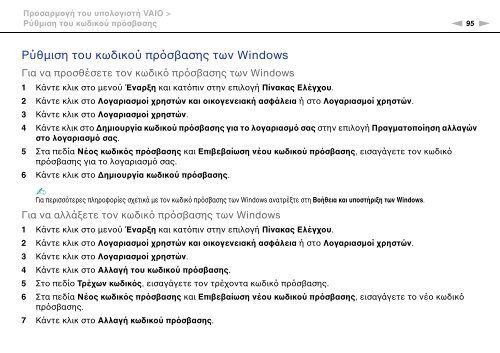Sony VPCEB3E1R - VPCEB3E1R Mode d'emploi Grec
Sony VPCEB3E1R - VPCEB3E1R Mode d'emploi Grec
Sony VPCEB3E1R - VPCEB3E1R Mode d'emploi Grec
Create successful ePaper yourself
Turn your PDF publications into a flip-book with our unique Google optimized e-Paper software.
Προσαρμογή του υπολογιστή VAIO ><br />
Ρύθμιση του κωδικού πρόσβασης<br />
n 95<br />
N<br />
Ρύθμιση του κωδικού πρόσβασης των Windows<br />
Για να προσθέσετε τον κωδικό πρόσβασης των Windows<br />
1 Κάντε κλικ στο μενού Έναρξη και κατόπιν στην επιλογή Πίνακας Ελέγχου.<br />
2 Κάντε κλικ στο Λογαριασμοί χρηστών και οικογενειακή ασφάλεια ή στο Λογαριασμοί χρηστών.<br />
3 Κάντε κλικ στο Λογαριασμοί χρηστών.<br />
4 Κάντε κλικ στο Δημιουργία κωδικού πρόσβασης για το λογαριασμό σας στην επιλογή Πραγματοποίηση αλλαγών<br />
στο λογαριασμό σας.<br />
5 Στα πεδία Νέος κωδικός πρόσβασης και Επιβεβαίωση νέου κωδικού πρόσβασης, εισαγάγετε τον κωδικό<br />
πρόσβασης για το λογαριασμό σας.<br />
6 Κάντε κλικ στο Δημιουργία κωδικού πρόσβασης.<br />
✍<br />
Για περισσότερες πληροφορίες σχετικά με τον κωδικό πρόσβασης των Windows ανατρέξτε στη Βοήθεια και υποστήριξη των Windows.<br />
Για να αλλάξετε τον κωδικό πρόσβασης των Windows<br />
1 Κάντε κλικ στο μενού Έναρξη και κατόπιν στην επιλογή Πίνακας Ελέγχου.<br />
2 Κάντε κλικ στο Λογαριασμοί χρηστών και οικογενειακή ασφάλεια ή στο Λογαριασμοί χρηστών.<br />
3 Κάντε κλικ στο Λογαριασμοί χρηστών.<br />
4 Κάντε κλικ στο Αλλαγή του κωδικού πρόσβασης.<br />
5 Στο πεδίο Τρέχων κωδικός, εισαγάγετε τον τρέχοντα κωδικό πρόσβασης.<br />
6 Στα πεδία Νέος κωδικός πρόσβασης και Επιβεβαίωση νέου κωδικού πρόσβασης, εισαγάγετε το νέο κωδικό<br />
πρόσβασης.<br />
7 Κάντε κλικ στο Αλλαγή κωδικού πρόσβασης.